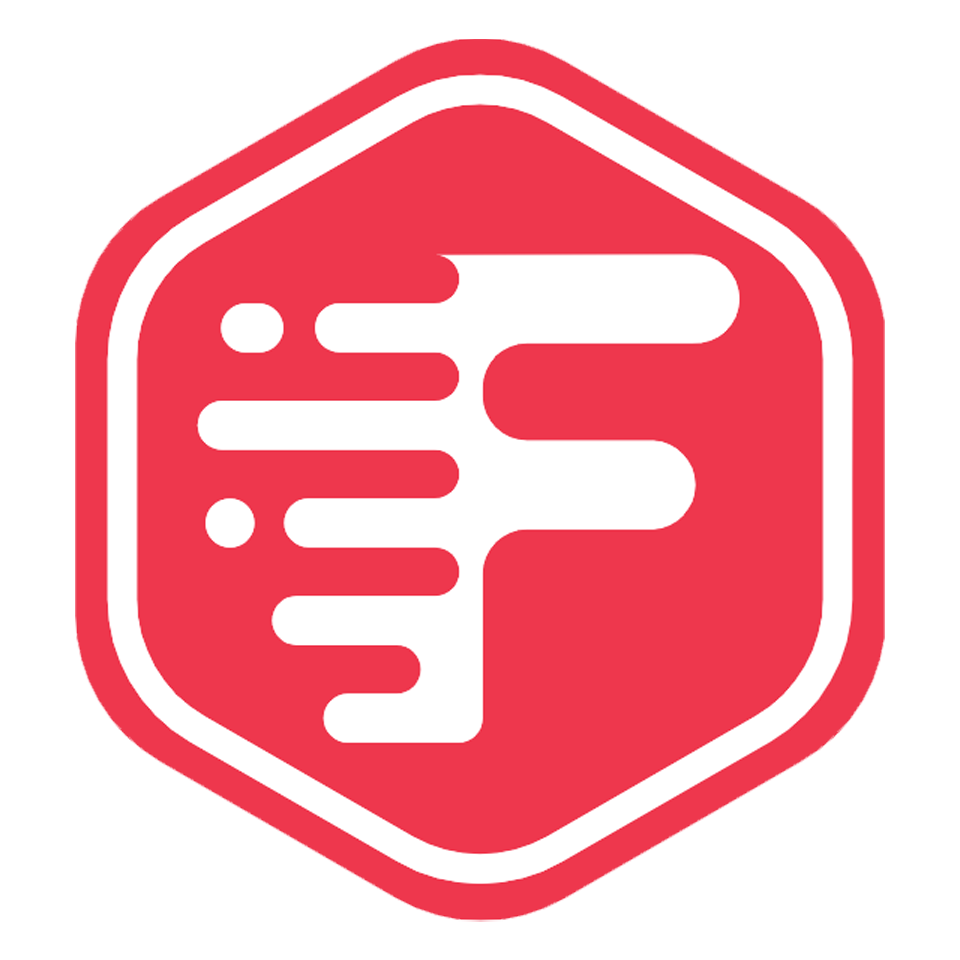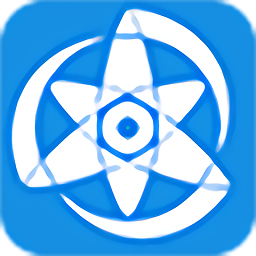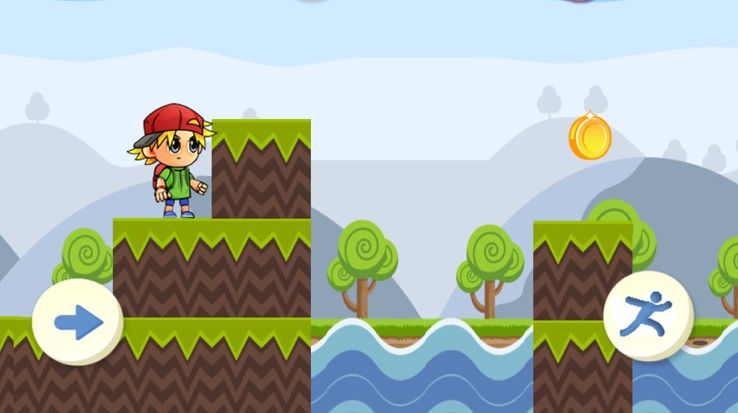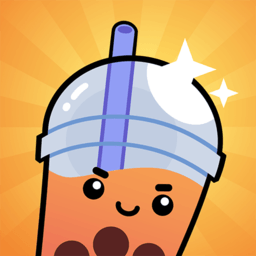Windows10安全模式无法退出的情况怎么样解决的方法教学
我们在使用电脑的时候常常会遇到一些问题,比如说我们在使用Windows10的电脑操作系统的时候有的小伙伴就遇到了Windows10安全模式无法退出的情况,那么遇到这样的情况要如何去解决呢?接下来小编就来和大家一起分享解决的方法。
操作方法:
如果进入安全模式之后,无法从这种模式退出,进入到正常运行Windows的模式,可尝试使用系统MSCONFIG命令,或配合使用BCDEDIT命令加以解决。
首先,在安全模式环境下按下Win+R组合键启动“运行”对话框,输入MSCONFIG命令并回车运行。
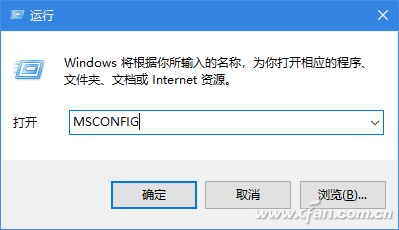
进入到“系统配置”窗口之后,首先保证“常规”选项卡下的“正常启动”选项处于被选中状态;
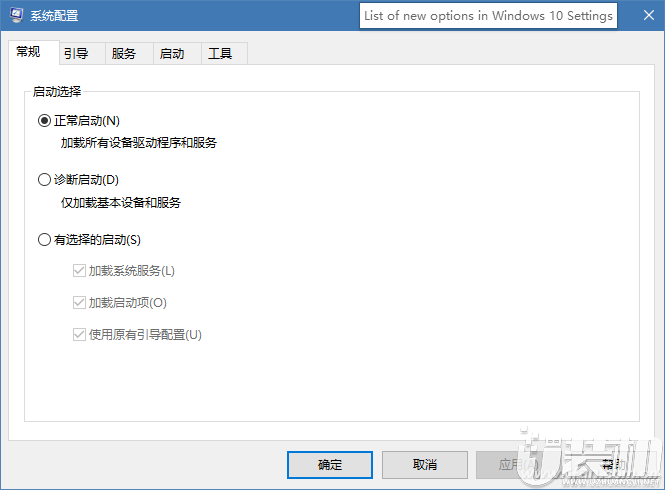
接下来,切换到“引导”选项卡,保证“安全引导”选项处于未被选中状态,最后点击“应用”按钮,点击“确定”按钮退出。完成上述操作后重启系统。
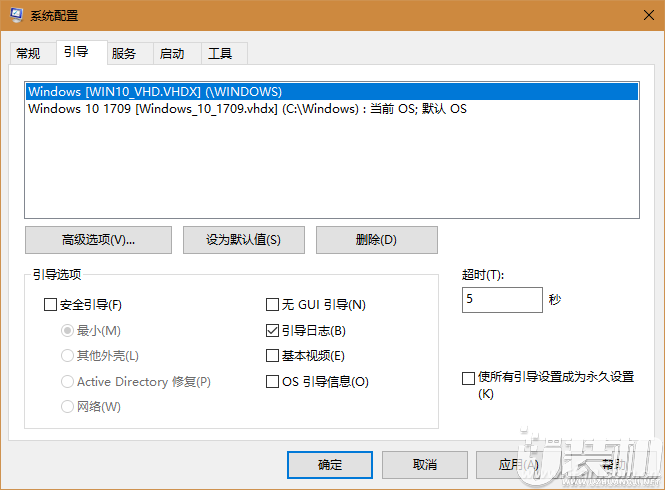
若使用上述办法依然不能解决问题,请进入管理员命令提示符窗口,然后运行下列命令:
bcdedit /deletevalue {current} safeboot
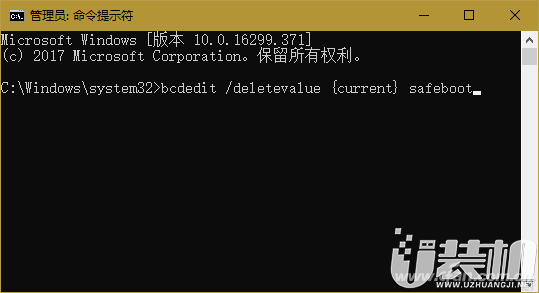
执行完上述命令后,重启电脑看是否能进入Windows正常模式。
Windows10安全模式无法退出的情况怎么样解决的方法教学就是这样的,很高兴和大家分享。
-
 下载
下载叶罗丽娃娃店安卓版
经营策略 | 103.29 MB
在叶罗丽娃娃店安卓版中,每一帧都仿佛是一幅精心绘制的治愈系画作,场景与人物的刻画细腻至极,仿若置身于一个高清的梦幻世界。叶罗丽娃娃店安卓版还搭载了琳琅满目的服装饰品,以及生动的动态效果,让每一次游戏体验都充满了真实感,让人一眼便沉醉于这个充满魅力的娃娃世界。
-
 下载
下载天地劫幽城再临官网版
角色扮演 | 1.82 GB
踏入天地劫幽城再临官网版的世界,您即将开启一段国风浓郁、奇幻交织的武侠之旅。在这里,电影级的故事叙述方式将您紧紧吸引,仿佛置身于银幕之下,每一个情节都让您热血沸腾,每一次冒险都令您心跳加速。天地劫幽城再临官网版数百个随机事件,不仅增加了游戏的可玩性,更是为您展现了一个栩栩如生的江湖世界。
-
 下载
下载全民枪战官方版
飞行射击 | 1.85 GB
全民枪战官方版是一款由天津英雄互娱科技有限公司倾力打造的多人实时竞技射击手游,已经在全球范围内掀起了一阵热潮。全民枪战官方版不仅采用了顶级引擎,为玩家带来了精细逼真的游戏画面,更能让玩家体验到最真实的射击手感。游戏中,你将在CS的原版地图上展开激战,但你会发现,这里的绘制比CS更加精美细致,人物上也以警匪特有的服饰为基础,让你仿佛置身于真实的战场之中。
- 刺激好玩的格斗游戏有什么04-19
- 流行好玩的武侠游戏有哪些04-19
- 画面精美的卡牌游戏有哪些04-19
- 乙游排行榜202404-19
- 高人气的餐厅题材游戏排行榜04-19
- 修仙游戏无氪金排行榜04-18
- 不用看广告的游戏排行榜04-18
- 受欢迎的fps游戏排行榜04-18
- 最好玩的武侠类手游有哪些04-18
- 好玩的3d动作游戏有什么04-18
- 高画质枪战手机游戏排行榜04-17